新年路由器升级计划 告别网络卡顿 独立5G频道玩游戏 领势Velop MX5300体验
创作立场声明:本文所测商品为自费购入。如参加张大妈家的活动获得,我会在文中点明。坚持独立的评价观点是笔者创作的基本底线,绝不会因商品来源不同而有所偏颇,请各位放心。
家里现在服役的路由器用好几年了
最近开始频繁的堵塞,看视频看网页一直转圈圈
每次都是重启路由器后恢复正常,好两天后又开始卡顿,让全家人都烦到不行。
遇到这种情况那是因为路由器和电脑其实差不多,当硬件运行阶段时,程序在始终处理数据并占用内存,程序如果没有很好地处理异常,就会产生一些进程被占用,占据大量CPU和内存资源,如果一直得不到释放可能导致路由器性能越来越慢,最后硬件发热甚至死机。不过这种情况通常重启下就能搞定。
但不能一直重启不是...
加上老妈和老婆长时间刷火山、抖音对带宽的需求也逐渐变大,所以升级路由器变成一件迫在眉睫的事情。
恰逢wifi6大热,技术也趋于成熟,也想整个3频可以独立一个频段自己玩游戏用,所以最后直接买了领势(LINKSYS)的MX5300
开箱
产品包装是非常简洁的蓝灰配色。左上角是logo Linksys和Wifi6标志,左下是信号覆盖范围3000平方英尺/280平方米,支持50+数量的设备连接、以及合计5300Mbps传输带宽。
包装内东西也很简单,路由器主体、电源、附赠网线。
附赠的网线是扁平类型,方便收纳理线,不会缠绕。电源也有必要的3C认证等标志。
白色素雅的外观非常和谐好看,竖直的体型设计也不太占用桌面面积,最大的特点是和大多数印象中的路由器不一样,没有显眼的天线。
规格为长23.9cm,宽9.9cm,比前几代略微大了些。
全向高增益天线
看不见不代表没有,顶部其实是有内置全向高增益天线的。
不外露不见得信号不好,可以理解为最早时“大哥大”和现在智能手机的区别,某种程度之后就不是谁的天线长、谁的天线多,谁的信号才好。内置的这全向高增益天线的覆盖面积可是能达到280平的。
硬件参数
高通四核芯片2.2Ghz处理器.
512MB闪存.
1GB内存.
12个空间流传输.
允许接入设备50+.
支持4x4 MU-MIMO和OFDMA技术。
多个用户可以同时参与4K视频流,玩在线游戏以及执行其他数据密集型操作,同时能够保证良好的使用体验。完善支持上行和下行MU-MIMO技术
接口
增加到5个WAN/LAN接口以及一个USB3.0接口,USB的加入就可以接入移动硬盘充当简易版NAS使用了,对于高需求用户来讲这样设计使用起来无疑更加方便。
底部
外观简洁设计,交互自然只能放在底部了,主要的按键都在下面,这种设计也能避免熊孩子误按。一共提供了必要的开关键、WPS键和重置键,另外路由器的默认SSID和密码也都放置在底部。
部署
部署前先下载Linksys的app这样比较效率些,按照app指引基本都是下一步下一步的操作,步骤里图文并茂很详细了,配置过路由器的朋友都不会觉得困难。
当顶部指示灯粉变为蓝色常亮时代表已配置完毕,就可以正常使用了。
感觉领势这个路由器的外观为未来买游戏机打下了基础...
部署好后首先就是Wifi6带来的的速度提升
Wifi6
上一代的wifi是wifi5,Wi-Fi 5的速度理论值3.5Gbps,,Wi-Fi6的速度理论值9.6Gbps,
WiFi 5在5GHz下,80MHz的频宽下单发单收的速度是433Mbps, 而WiFi 6在同样的条件下,单发单收的速度为600Mbps,把单发单收的速度从433Mbps提升到了600Mbps,平均上限速度提高约 26%,高了四分之一还多。
App上有自带的网速测试,自测结果如下图↓ 确实在600+,这速度无论是我玩游戏,还是老婆和老妈刷小视频都足够用了。
最重要的是OFDMA技术可以实现更低的延时,可以解决信号弱、网速慢、卡顿掉线等常见问题。另外WiFi信号在穿墙时衰减很明显,高上限的 WiFi 设备就能体现出 "瘦死的骆驼比马大" 的效果了。
网页端登录
区别于老式路由访问网管后输入admin/admin就能登录,Linksys对用户隐私和安全性进行了提升,每台路由器都有独立的密码在路由器底部,用来证明你确实是管理员,能物理接触到路由器。
网页版登录后可以对3频进行设置
3频
MX5300为3频路由,其中2个5G频段,一个是wifi6的AX模式,另外一个是wifi5的AC模式。进入网页端后,点击右下角“CA”就可以对3个频段设定不同的ssid,例如配置出一个 "游戏专用" 5G 频段。
这3个频段的名词和密码都可以各自独立。
配置好之后就可以用自己单独的5G频道玩游戏啦~
最后还有另外一个最大的特点Mesh
Mesh网络
如果家里是大House特别是穿墙比较多的话,难免会出现信号衰减问题,路由器没法覆盖家中所有的地方。
简单点的解决方案是找个旧路由器或者再买个路由器进行桥接。但是桥接后就会出现两个wifi名字(SSID),需要从一个路由器切换到另一个路由器就会断网,有时甚至需要手动连接就很烦。
这时MX5300自带的Mesh组网就能更好的解决这个问题。
Mesh网络会通过算法来自动给用户匹配,让设备在移动中也能连接更好的WiFi信号,并且切换过程中是非常快速连接起来,几乎感觉不到WiFi信号已经切换了,而且网络名(SSID)和密码是统一一个。如果路由器还支持802.11k /v /r协议的话,就真的是无缝漫游了。
另外mesh组成的这种多节点网格型网络,即便一个节点出现了问题,也不会导致整个wifi网络瘫痪,稳定性更强。
我家面积129平,面宽宽了点,就是因为路由器穿墙太多导致这三个点的信号非常不好。虽然看似直线距离只有6-7米,但是间隔的都是承重墙,所以信号衰减很厉害。
拿主卧来说,5G自不必说,本来就信号短,有时信号弱到无法访问网络,2.4G勉强还行但速度也不快,偶尔也会出现连不上的情况
本来说是换升级下路由器能把这个问题给解决掉,但MX5300面对连续的几堵承重墙还是无能为力,效果差强人意,看来还是得组建Mesh了。
特别是儿童房的这个拐角处,和之前一样,2.4G信号都很弱,不过好在这个房间目前只作为收纳用。
最后
总的来看这次路由器升级的结果还算满意,速度慢、卡顿、信号覆盖三个问题解决了两个半。
至少媳妇和老妈不会再说慢和卡了。至于信号覆盖问题再等个好价回头再买一个组成mesh就好,毕竟买之前也不知道不能完美解决,不然直接买俩了。儿童房我今年计划暂时要作为书房来着,没WiFi肯定不行。
所以如果你家有速度慢、卡顿问题要升级路由器的话,即使不需要Mesh组网,预算充足的话还是尽量上WiFi 6,未来几年都不会淘汰过时。
如果承重墙多信号衰减厉害的话,更是要带Mesh组网的了,直接买两个MX5300一步到位几年不用管它们。


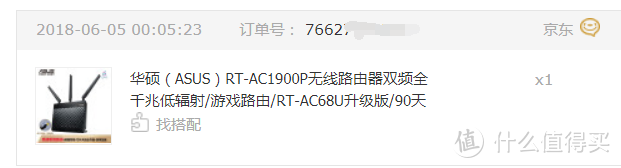
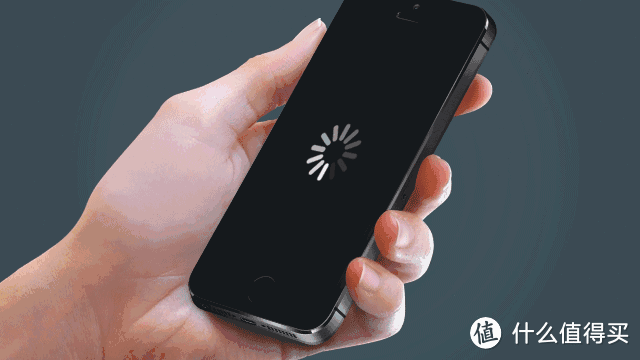









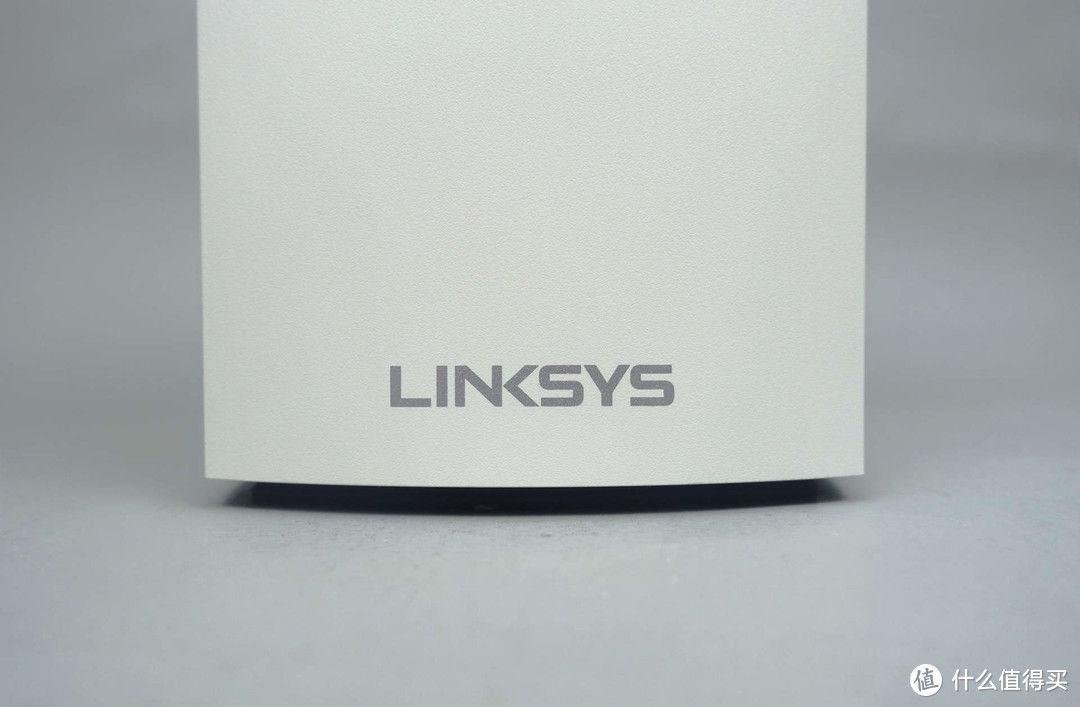



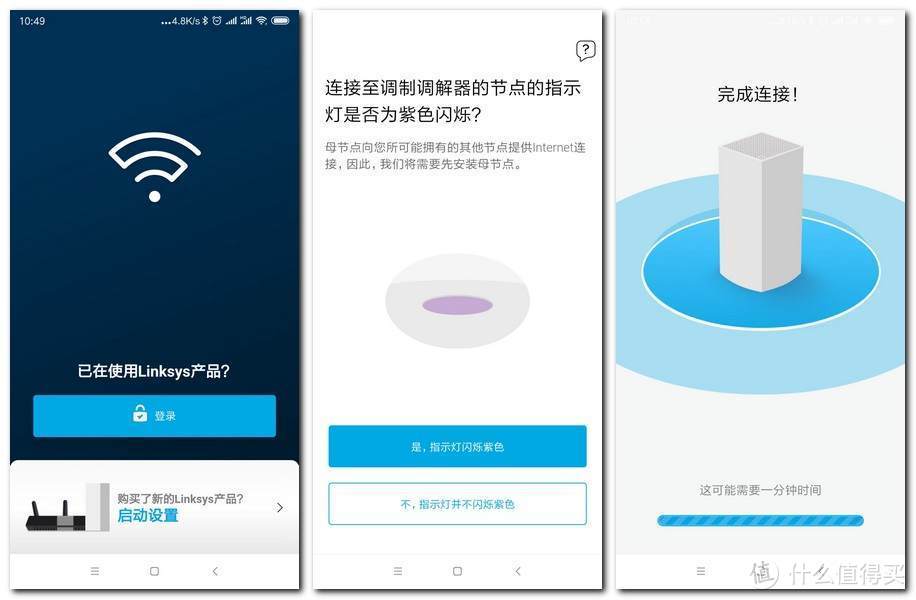
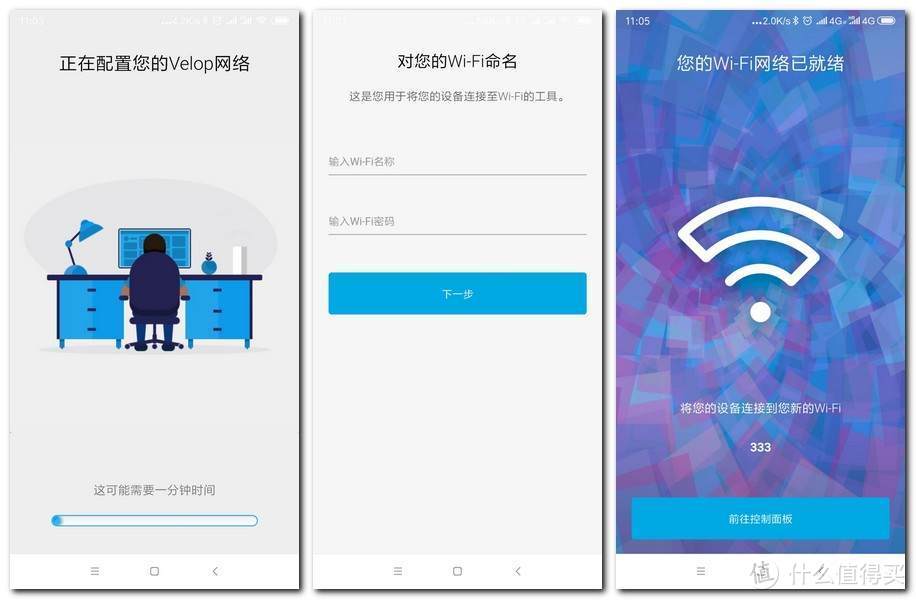


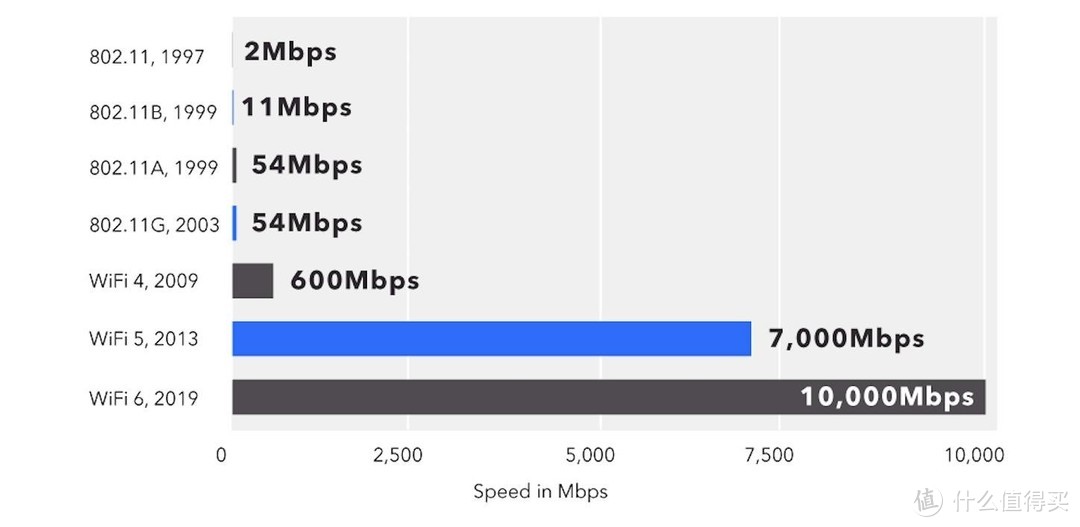
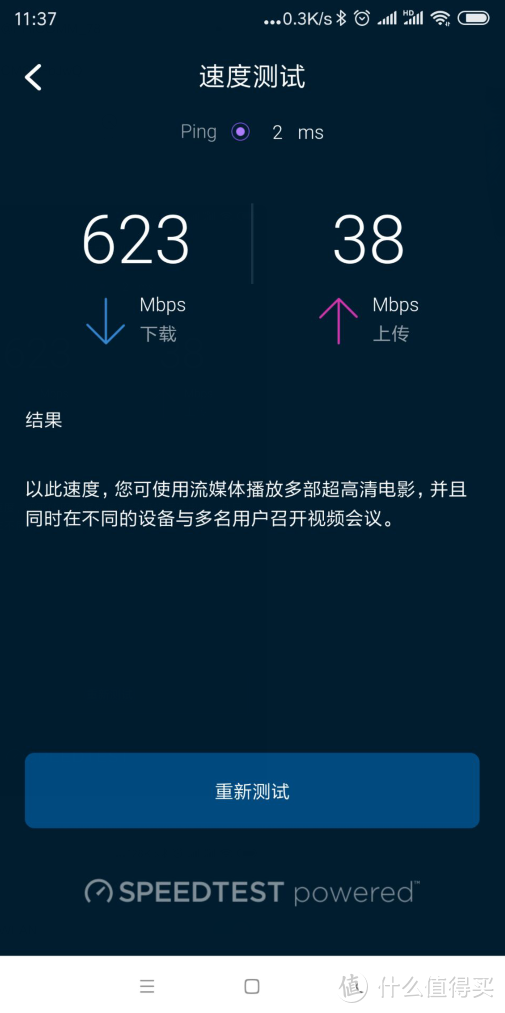
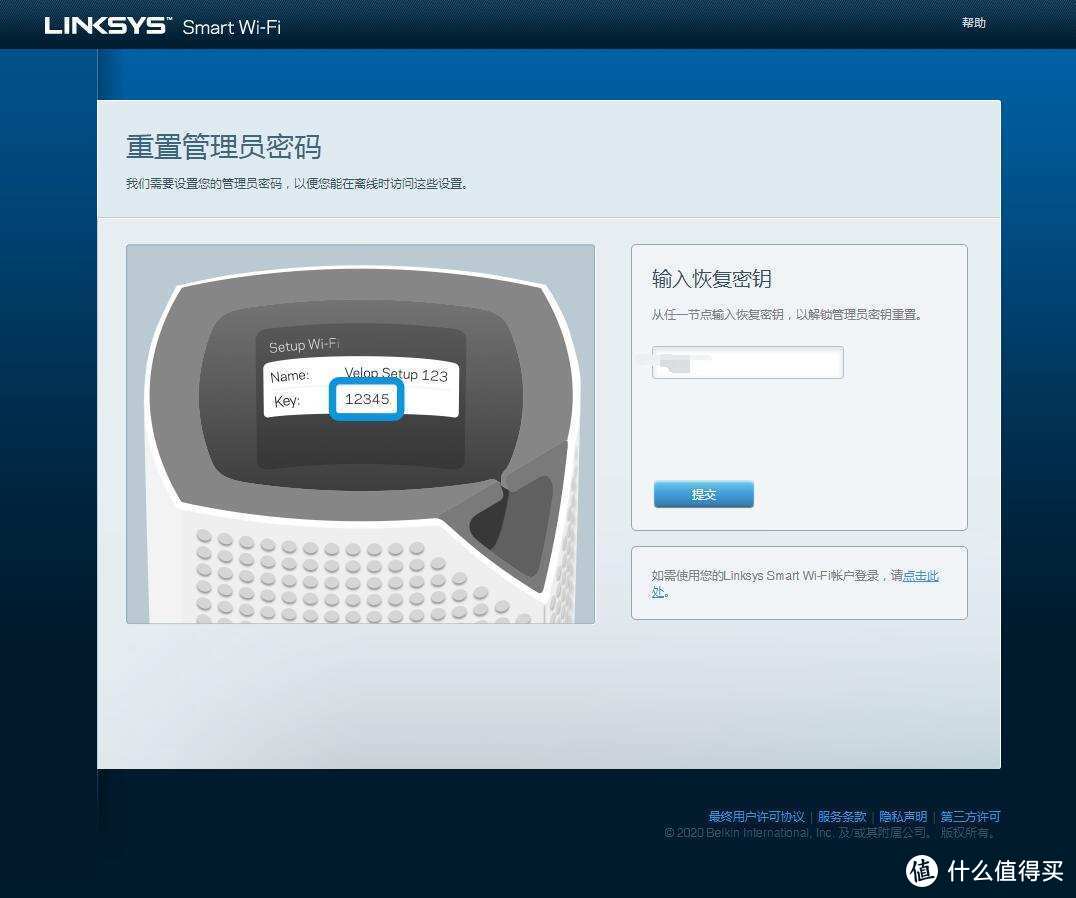
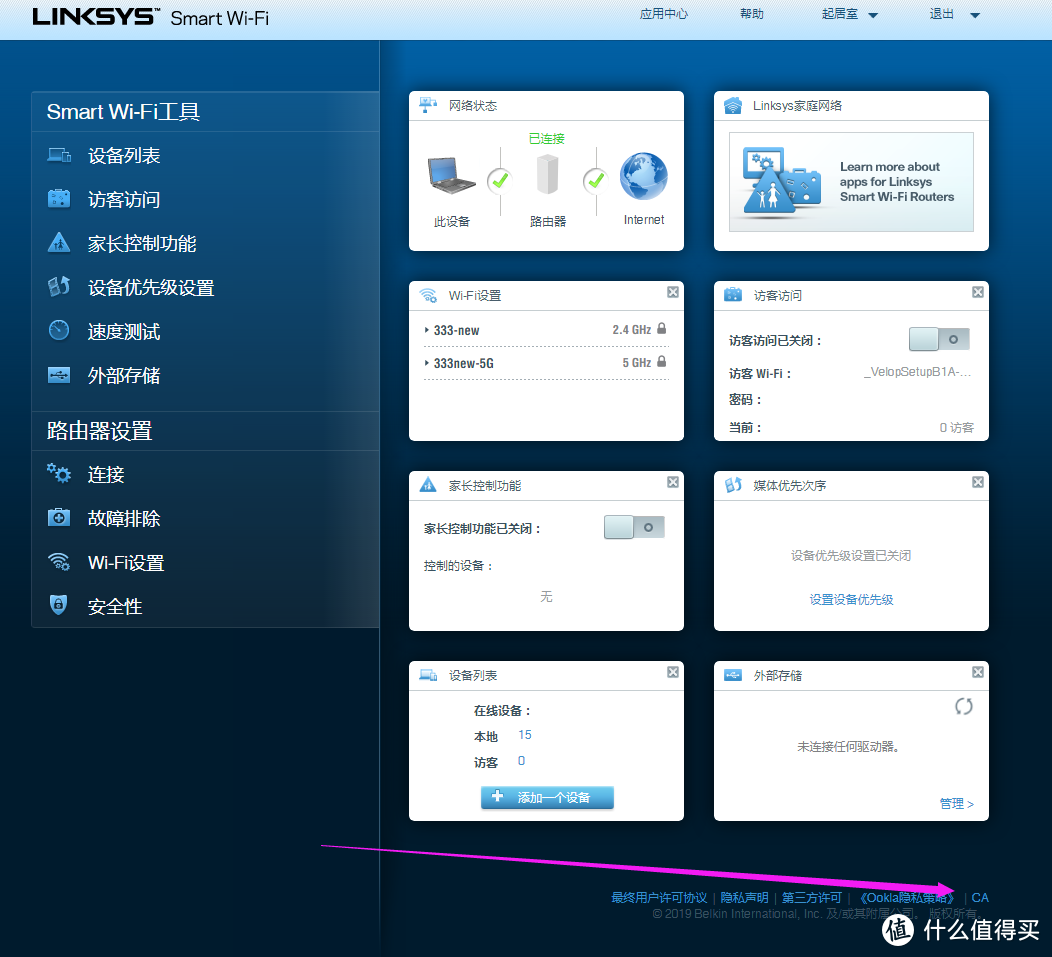
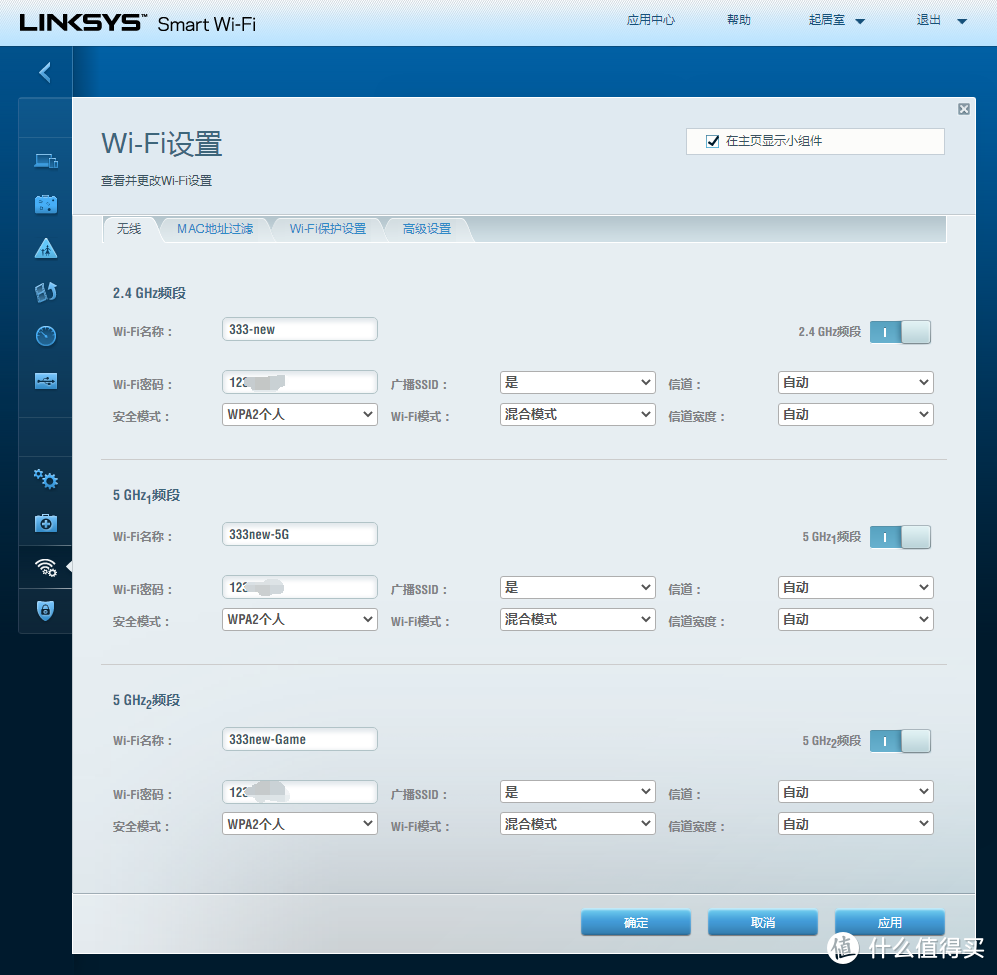
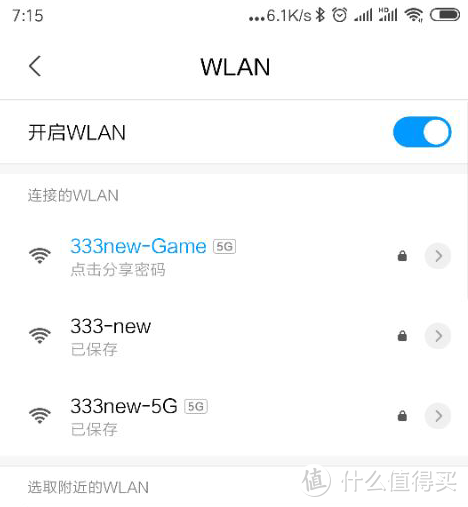
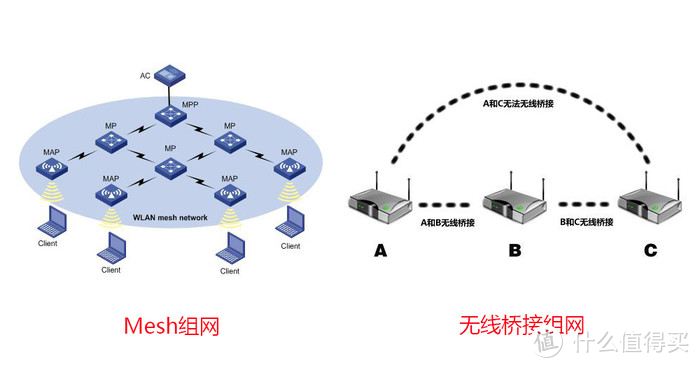

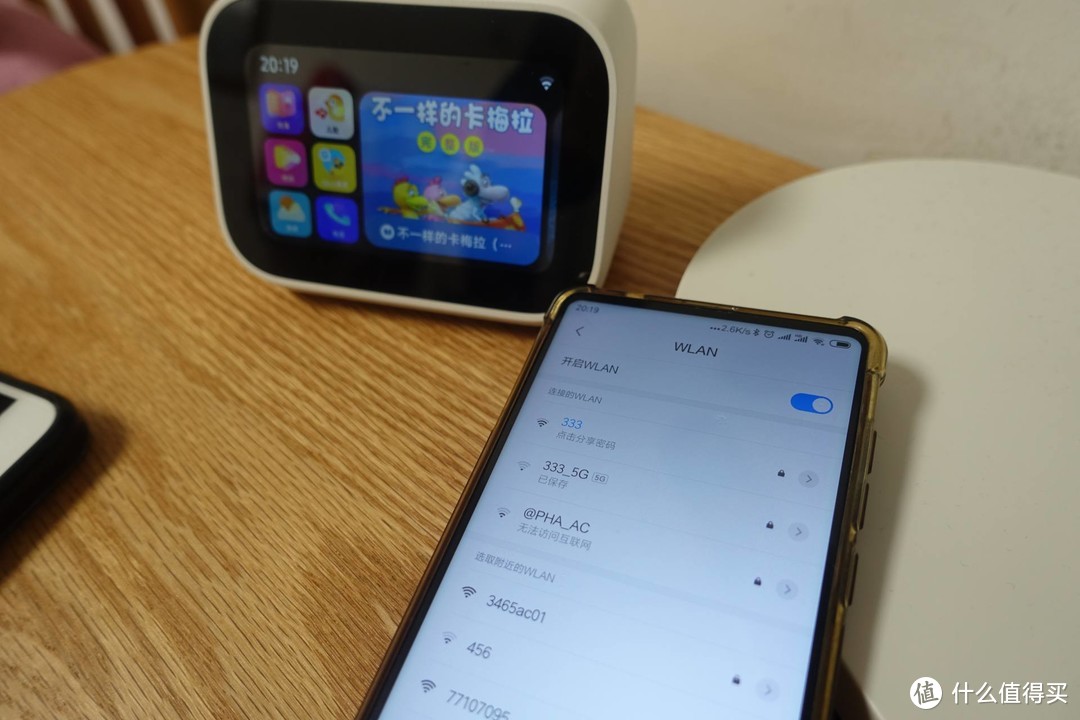

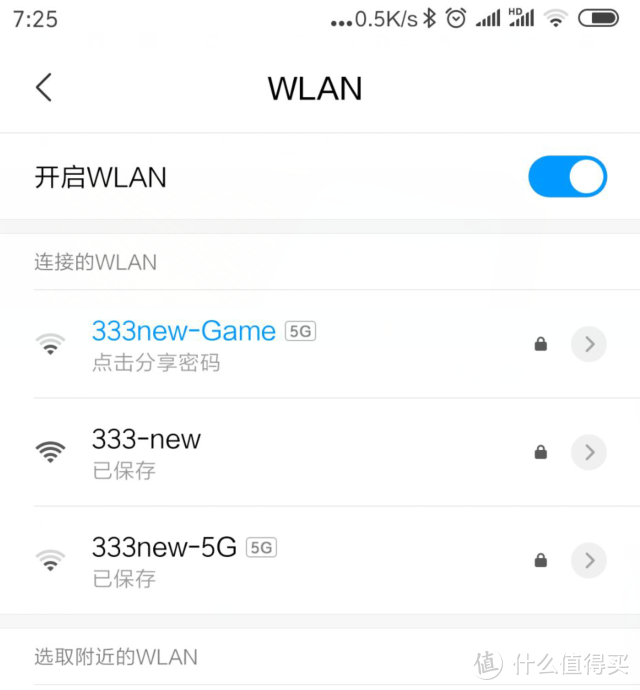

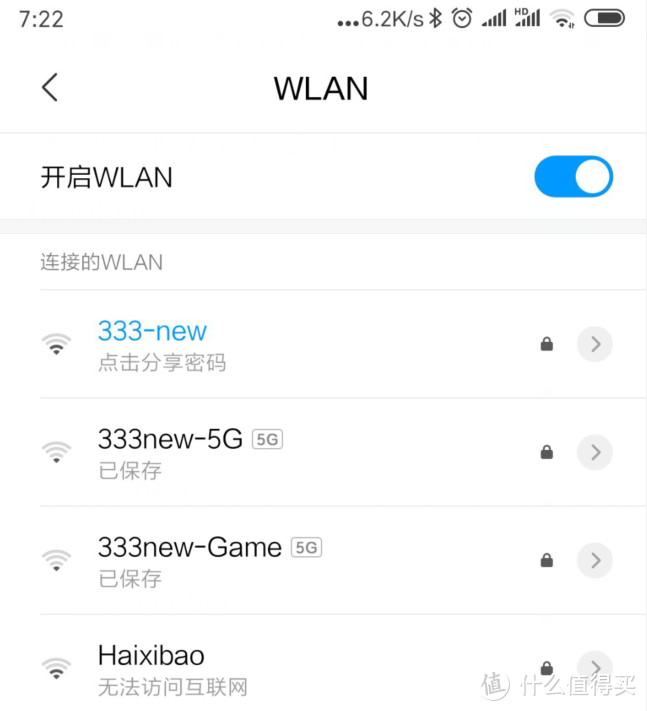

































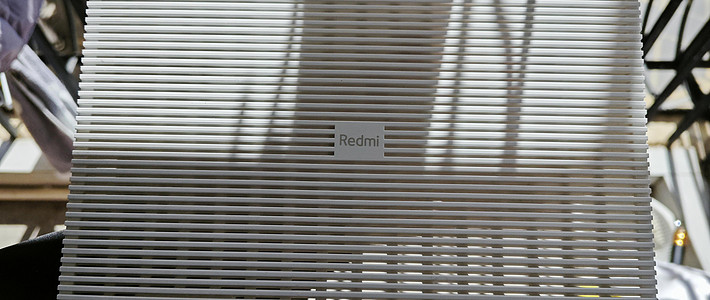



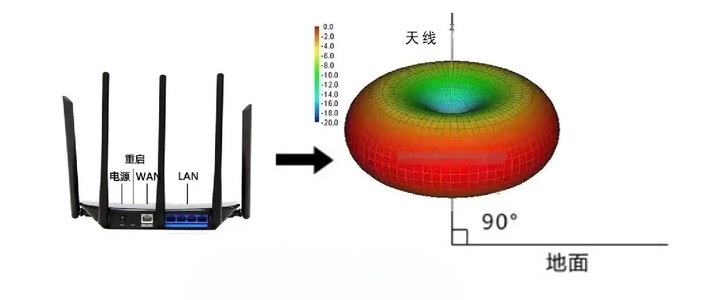












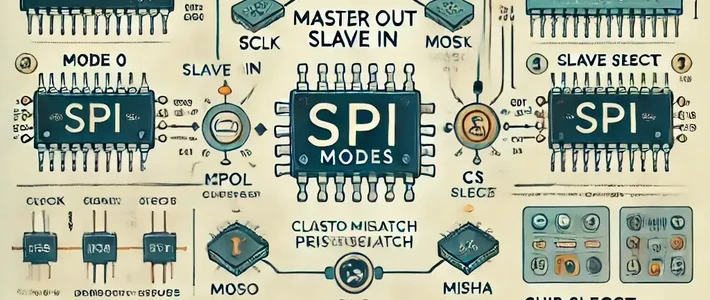























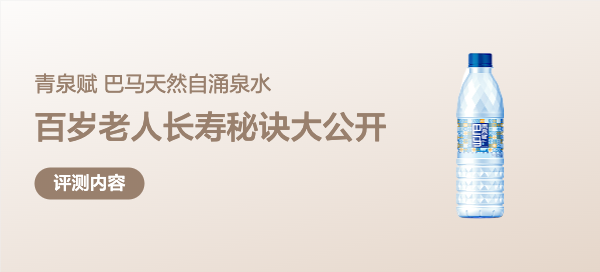
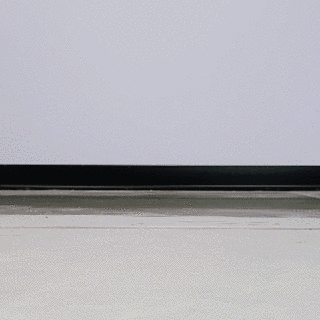







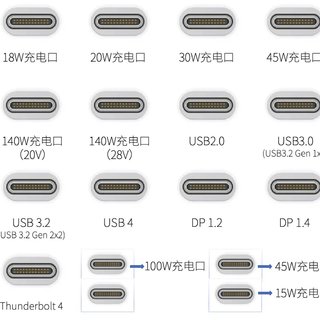
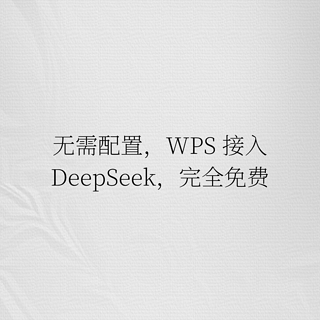




CallMeMaster
校验提示文案
glb1031
校验提示文案
北极皮皮虾
校验提示文案
Winters2001
校验提示文案
ahhafish
校验提示文案
值友5356933341
校验提示文案
Hankhankinsydney
校验提示文案
Alec冬虫
校验提示文案
playcase
校验提示文案
豆腐脑粢饭
校验提示文案
理想很健康
校验提示文案
XiaoX_GOD
校验提示文案
飞帆飞帆
校验提示文案
呆萌的呆呆
校验提示文案
手撕鲈鱼
校验提示文案
azure522
设置页面就2个需要你折腾 填写pppoe密码 设置ssid 剩下的基本没得选。
校验提示文案
mchotdog
校验提示文案
To2088
校验提示文案
To2088
校验提示文案
mchotdog
校验提示文案
azure522
设置页面就2个需要你折腾 填写pppoe密码 设置ssid 剩下的基本没得选。
校验提示文案
值友5356933341
校验提示文案
手撕鲈鱼
校验提示文案
呆萌的呆呆
校验提示文案
飞帆飞帆
校验提示文案
XiaoX_GOD
校验提示文案
ahhafish
校验提示文案
理想很健康
校验提示文案
豆腐脑粢饭
校验提示文案
CallMeMaster
校验提示文案
北极皮皮虾
校验提示文案
glb1031
校验提示文案
playcase
校验提示文案
Alec冬虫
校验提示文案
Winters2001
校验提示文案
Hankhankinsydney
校验提示文案